WPS表格输入乘法公式的方法
时间:2022-10-31 16:33:24作者:极光下载站人气:1497
我们在使用wps表格处理数据时,经常会需要用到各种公式,对于一些简单的加减乘除之类的公式,有的小伙伴不喜欢去公式列表中查找,想要直接在单元格中输入公式进行计算,但却不知道该怎么在表格中输入对应的公式。其实很简单,以乘法为例,我们只需要先输入一个“=”然后点击第一个数据所在单元格,再输入“*”,然后点击第二个数据所在单元格,最后点击回车键或是“√”图标即可得到结果。有的小伙伴可能不清楚具体的操作方法,接下来小编就来和大家分享一下WPS表格输入乘法公式的方法。
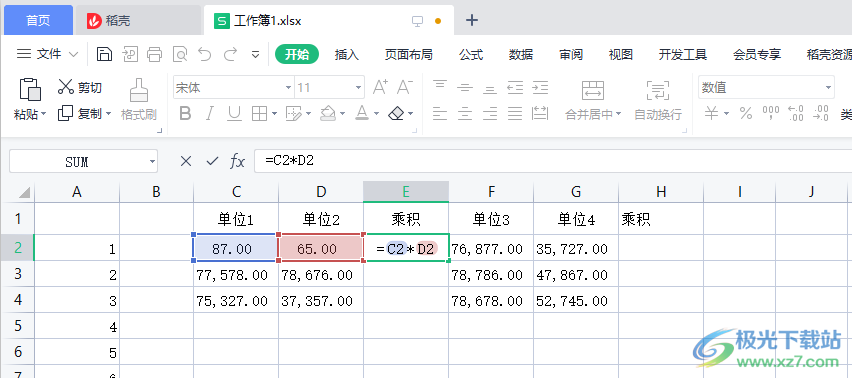
方法步骤
1、第一步,我们先打开Wps软件,然后新建或打开一个表格文档,接着在表格中完成数据的输入
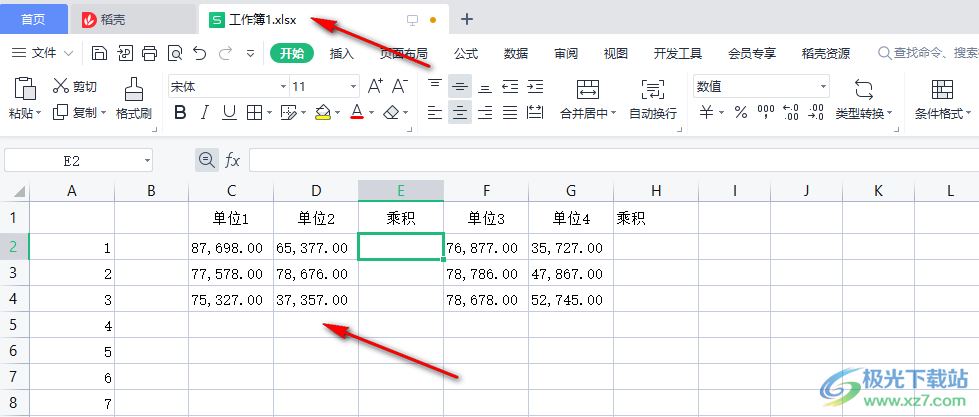
2、第二步,接着我们在单元格中输入“=”,再点击选择第一个数据所在的单元格
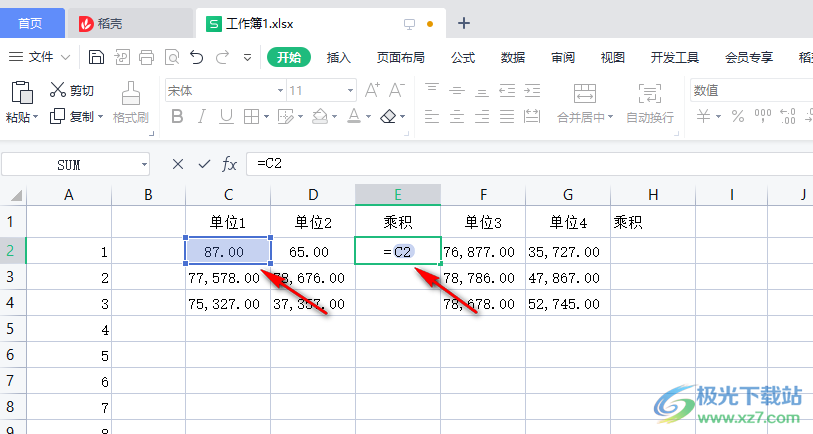
3、第三步,接着我们点击数字键盘中的“*”,或是使用快捷键“shift+8”添加乘号,然后点击第二个数据所在的单元格
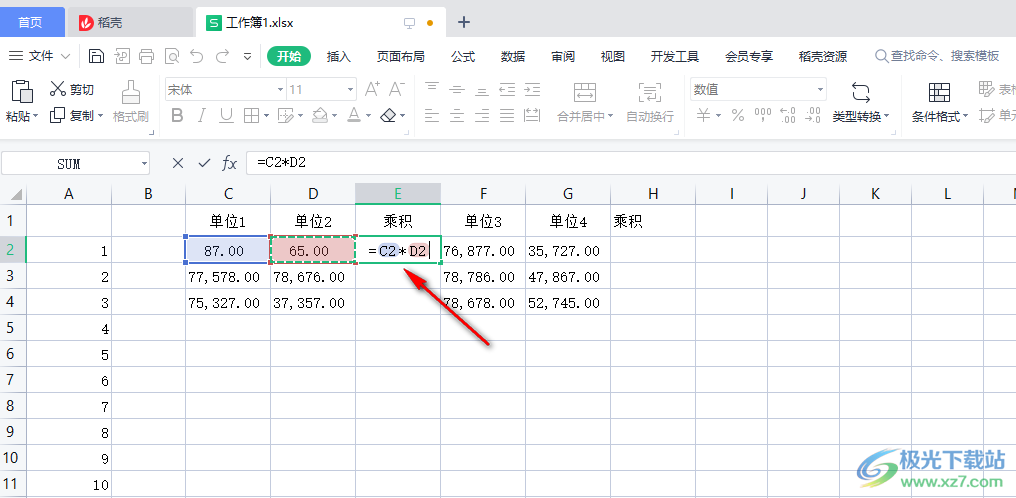
4、第四步,公式这就输入完成了,最后我们点击回车键就可以得出结果了,我们还可以点击表格上方的“√”图标,来得出结果
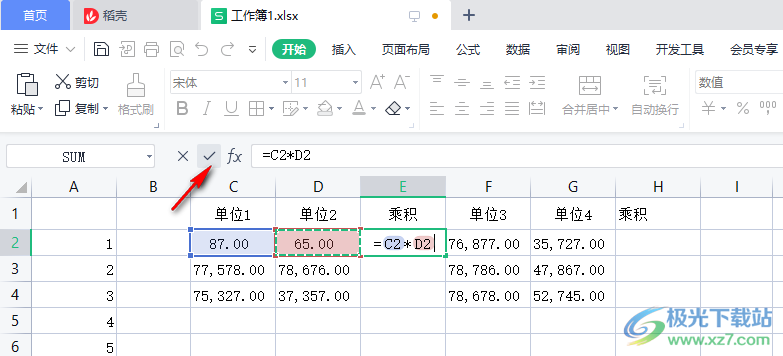
以上就是小编整理总结出的关于WPS表格输入乘法公式的方法,我们打开WPS软件,然后新建或打开一个表格文档,在表格文档页面中我们在单元格内输入“=”再选中第一个数据所在单元格,接着输入“*”再点击第二个数据所在单元格,最后点击回车键或是“√”图标得出结果即可,感兴趣的小伙伴快去试试吧。

大小:240.07 MB版本:v12.1.0.18608环境:WinAll, WinXP, Win7
- 进入下载
相关推荐
热门阅览
- 1百度网盘分享密码暴力破解方法,怎么破解百度网盘加密链接
- 2keyshot6破解安装步骤-keyshot6破解安装教程
- 3apktool手机版使用教程-apktool使用方法
- 4mac版steam怎么设置中文 steam mac版设置中文教程
- 5抖音推荐怎么设置页面?抖音推荐界面重新设置教程
- 6电脑怎么开启VT 如何开启VT的详细教程!
- 7掌上英雄联盟怎么注销账号?掌上英雄联盟怎么退出登录
- 8rar文件怎么打开?如何打开rar格式文件
- 9掌上wegame怎么查别人战绩?掌上wegame怎么看别人英雄联盟战绩
- 10qq邮箱格式怎么写?qq邮箱格式是什么样的以及注册英文邮箱的方法
- 11怎么安装会声会影x7?会声会影x7安装教程
- 12Word文档中轻松实现两行对齐?word文档两行文字怎么对齐?
网友评论